win10关机延迟长的解决方法 win10关机要等很久怎么办
更新时间:2023-06-08 10:44:02作者:zheng
一般情况下,如果win10电脑没有出现什么问题的话,我们在按下了win10电脑的关机按钮之后电脑就会直接关机,没有什么延迟,但是有些用户在win10电脑中按下了关机按钮之后电脑要很长一段时间才关机,这该怎么办呢?今天小编就教大家win10关机延迟长的解决方法,如果你刚好遇到这个问题,跟着小编一起来操作吧。
推荐下载:win10镜像系统
方法如下:
1、在win10系统桌面上,开始菜单。右键,运行。
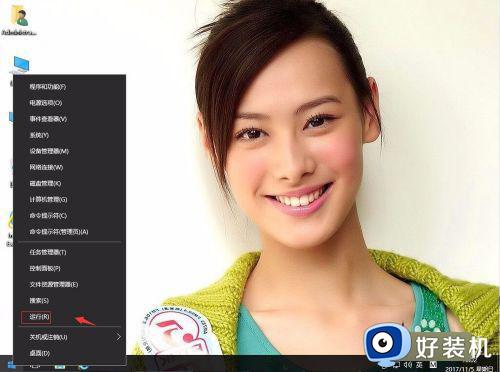
2、输入gpedit.msc。再回车。
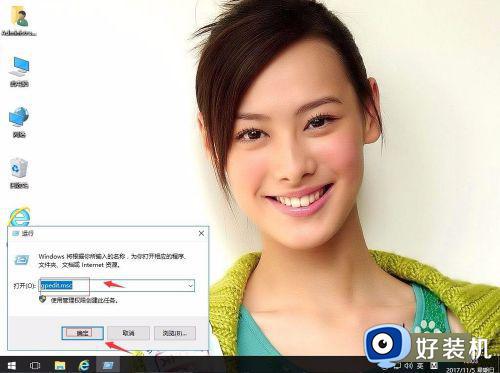
3、在本地组策略编辑器,依次打开本地计算机策略→计算机配置→管理模板→系
统→关机选项。在右侧找到“关闭会阻止或取消关机的应用程序的自动终止功能”。
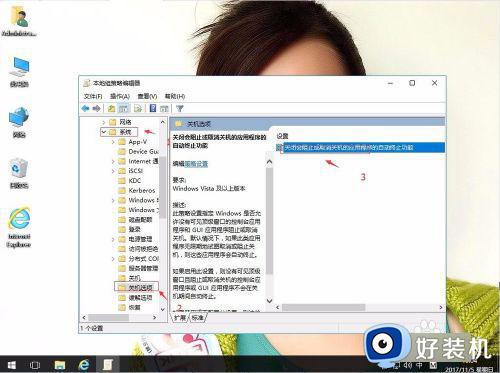
4、右键,编辑。
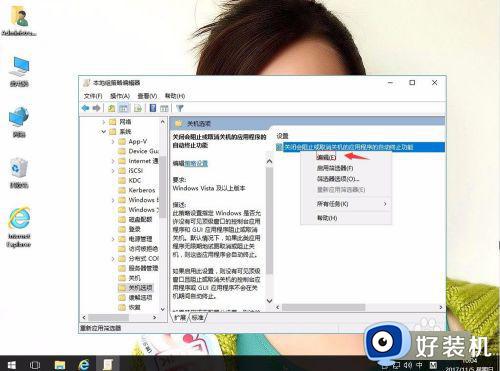
5、单击已启用。再应用,确定。再关闭窗口,电脑重启。
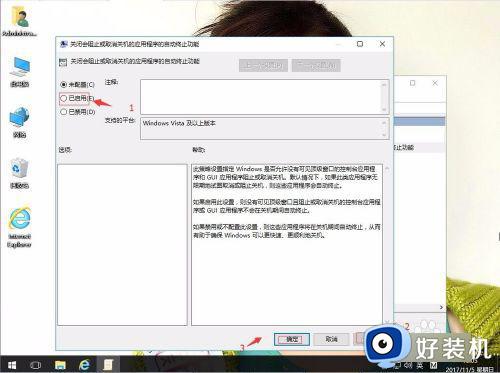
以上就是关于win10关机延迟长的解决方法的全部内容,还有不懂得用户就可以根据小编的方法来操作吧,希望能够帮助到大家。
win10关机延迟长的解决方法 win10关机要等很久怎么办相关教程
- win10打印机打印反应延迟很长怎么办 win10打印机延迟好久才打印如何解决
- win10开机延迟启动怎么取消 win10电脑开机延时怎么取消
- win10关机一直显示请稍等怎么回事 win10关机请稍等很久的解决方法
- win10点开始延迟过久怎么办 win10点开始出现延迟解决方法
- win10打字延迟非常严重怎么解决 win10打字反应特别慢有延迟如何解决
- win10鼠标拖动窗口有延迟为什么 win10鼠标拖动卡顿和迟滞的解决方法
- win10撤销自动关机设置方法 win10系统自动关机怎么取消
- 剑灵延迟问题win10怎么办 win10剑灵延迟高如何修复
- win10打游戏延迟高怎么办 win10玩游戏延迟严重如何解决
- 怎么关闭win10自动关机 win10取消自动关机设置方法
- win10拼音打字没有预选框怎么办 win10微软拼音打字没有选字框修复方法
- win10你的电脑不能投影到其他屏幕怎么回事 win10电脑提示你的电脑不能投影到其他屏幕如何处理
- win10任务栏没反应怎么办 win10任务栏无响应如何修复
- win10频繁断网重启才能连上怎么回事?win10老是断网需重启如何解决
- win10批量卸载字体的步骤 win10如何批量卸载字体
- win10配置在哪里看 win10配置怎么看
win10教程推荐
- 1 win10亮度调节失效怎么办 win10亮度调节没有反应处理方法
- 2 win10屏幕分辨率被锁定了怎么解除 win10电脑屏幕分辨率被锁定解决方法
- 3 win10怎么看电脑配置和型号 电脑windows10在哪里看配置
- 4 win10内存16g可用8g怎么办 win10内存16g显示只有8g可用完美解决方法
- 5 win10的ipv4怎么设置地址 win10如何设置ipv4地址
- 6 苹果电脑双系统win10启动不了怎么办 苹果双系统进不去win10系统处理方法
- 7 win10更换系统盘如何设置 win10电脑怎么更换系统盘
- 8 win10输入法没了语言栏也消失了怎么回事 win10输入法语言栏不见了如何解决
- 9 win10资源管理器卡死无响应怎么办 win10资源管理器未响应死机处理方法
- 10 win10没有自带游戏怎么办 win10系统自带游戏隐藏了的解决办法
